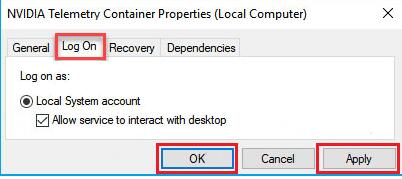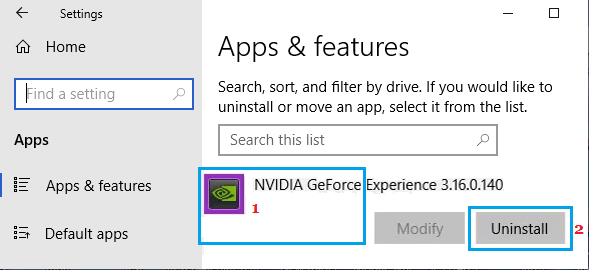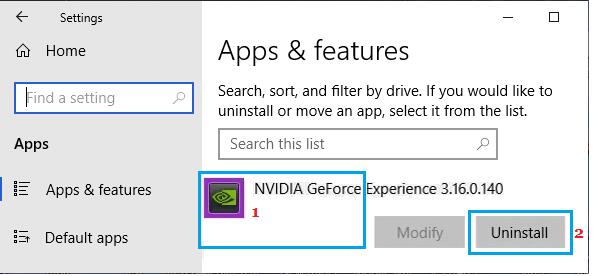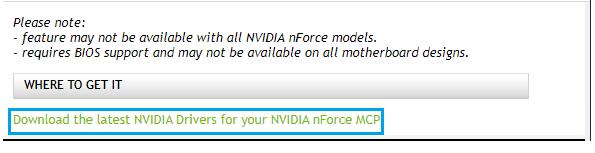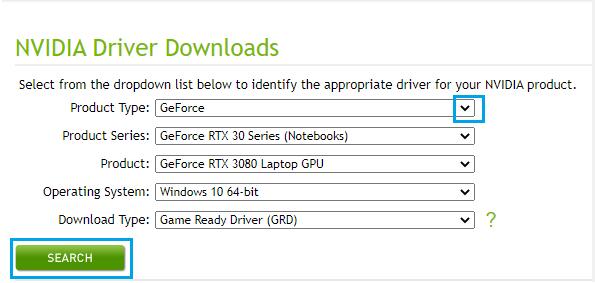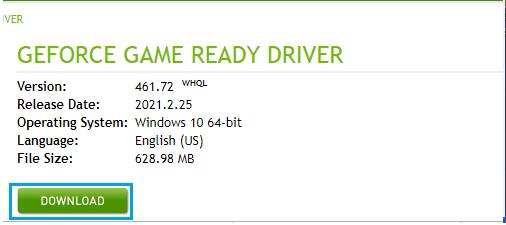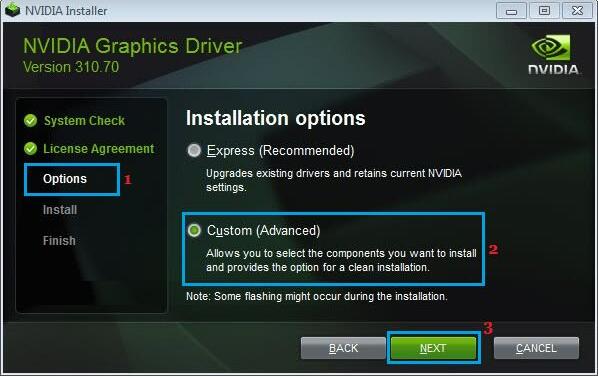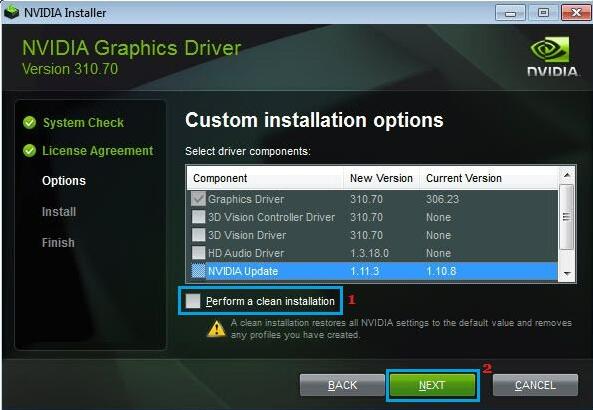英伟达显卡驱动错误代码0x0003怎么解决?
更新日期:2023-08-17
来源:纯净之家
NVIDIA GeForce Experience 旨在提高计算机上安装的显卡的性能,可以同时玩战地 5、堡垒之夜等要求苛刻的游戏。但最近有小伙伴在使用 GeForce Experience 时遇到问题并遇到错误代码为 0x0003,这该怎么办呢?下面就来为大家提供解决方法。
方法步骤
1、检查Nvidia服务,打开Run Command, 键入services.msc并单击OK。
2、在服务屏幕上,确保已启用所有 Nvidia 服务。如果有任何服务被禁用,请右键单击Nvidia 服务,然后单击开始。
3、允许 Nvidia Telemetry Service 与桌面交互,打开Run Command,键入services.msc并单击OK。
4、在 Services 屏幕上,右键单击Nvidia Telemetry Container 并单击Properties。
5、在“属性”屏幕上,切换到“登录”选项卡,选中“允许服务与桌面交互”选项,然后单击“应用”按钮。
6、重新安装GeForce Experience,转到设置>应用程序> 选择NVIDIA GeForce Experience 并单击卸载选项。
在此之后重新启动您的计算机 >从NVIDIA下载最新版本的 GeForce Experience并将其重新安装到您的计算机上。
7、全新安装 GeForce Experience(如果重新安装没有帮助,请在您的计算机上下载 Nvidia 控制面板,这将允许您全新安装 GeForce Experience)。
8、转到“设置”>“应用程序">单击“ NVIDIA GeForce Experience” ,然后单击“卸载”选项。
9、卸载 GeForce 后,重新启动计算机并转到Nvidia 的网站。登陆 Nvidia 网站后,向下滚动并单击下载最新的 NVIDIA 驱动程序选项。
10、在下一个屏幕上,选择适用于您的计算机的所需详细信息,然后单击“搜索”按钮。
注意:您可以在“下载类型”选项中选择 Game Ready Driver 或 Studio Driver。
11、在下一个屏幕上,单击“下载”按钮将建议的驱动程序下载到您的计算机上。
下载驱动程序文件后,右键单击下载的文件并单击以管理员身份运行选项,然后按照屏幕上的说明进行操作,直到到达安装选项。
12、在安装选项屏幕上,选择自定义(高级)选项并单击下一步按钮。
13、在下一个屏幕上,选择Perform a clean installation选项并单击Next。